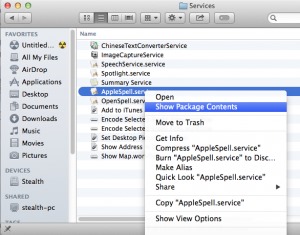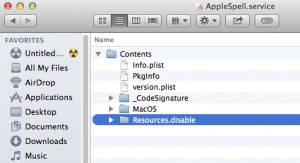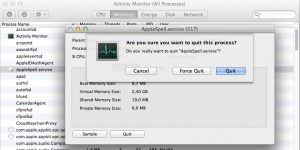Spelling and Grammar Check それはおそらく最も不穏な設定の1つです default の Mac OS Xユーザーは一つの言語に永続的に書いていない場合は特に。
書き込みは赤い点で強調しました テキストで テキストエディット およびその他のアプリケーションはかなり迷惑であり、それはオプションを無効にすることができたとしても Spelling and Grammar se 自動的に再活性化します アプリケーションを再度開いた後、および/またはオペレーティング システムを再起動した後。
へ 「永久に無効にしますSpelling and Grammar Check「次のステップについては非常に注意する必要があります。
1.上のすべてのアプリケーションで、すべての言語のスペルチェックと修正を永続的に無効にする Mac OS X、私たちは入る必要があります System > Library > Services そしてアプリケーションを見つけます AppleSpell.service.
AppleSpell.service スペルのチェックと修正を扱うパッケージが含まれています。
2。 上で右クリック Appleサービスを選択して選択 Show Package Contents.
3。 "フォルダの下内容「検索」リソース"。 あなたが永続的に無効にするには、しなければなりませんの スペルチェックと文章校正 それはです リネーム このフォルダ(中 Resources.disable、 例えば)。
からの注文 terminal:
sudo mv /System/Library/Services/AppleSpell.service/Contents/Resources /System/Library/Services/AppleSpell.service/Contents/Resources.disabled4.フォルダの名前を変更した後「Resources" プロセスを再起動します AppleSpell.service によります Activity Monitor。 ダブルクリック AppleSpell.service & Quit.
今 スペルをチェックして、 上のすべてのアプリケーションで無効になっています Mac OSX。このオプションを再度アクティブにするには、フォルダの名前を「」に変更する必要があります。「Resources.disable in 「リソース」.
注:チュートリアルのSnow LeopardとOS X 10.9.1マーベリックスにテストされています。
STEALTH SETTINGS -スペルチェックと文法チェックを完全に無効にする Mac OS X